Como funciona o recurso Vendas Foods na SIGE Loja
A SIGE Loja é uma loja virtual totalmente gratuita para aqueles que possuem licenças SIGE Cloud ou SIGE Lite Starter. Através dela, você consegue criar um site para vendas online da sua empresa, onde será possível utilizar a modalidade de vendas Foods. Antes de começar a vender, ressalto que alguns passos devem ser seguidos, então, veja como funciona.
Cadastrar Produtos
Uma das funções básicas dentro do Foods no SIGE Loja é o cadastro de produtos. É fundamental compreender como funcionam as seções e campos deste cadastro, pois é a partir dele que você irá, trabalhar com preços, definir comissões dos vendedores, configurar a seção de Venda Foods e informar os dados fiscais para não ter dores de cabeça futuras com emissão de notas.
Para isso, acompanhe: Como cadastrar Produtos Simples no SIGE Cloud e Como cadastrar Produtos Alimentícios (Foods) no SIGE Cloud
Criar a SIGE Loja
Com esta ferramenta você não precisa investir nenhum capital para realizar seu site desde o princípio, pois pensamos em todos os detalhes para que você tenha uma loja virtual completa e que traga bons resultados no faturamento da sua empresa. Mas agora que você já conhece um pouco sobre a SIGE Loja, vamos te mostrar qual é o passo a passo para você criar seu site através deste recurso.
Para isso, acompanhe: Qual é o passo a passo para criar a SIGE Loja
Enviar Produtos para a SIGE Loja
Após configurar a sua SIGE Loja, chegou a hora de enviar seus produtos para lá e começar a realizar muitas vendas. Para isso, é necessário que você já tenha seus produtos cadastrados no SIGE Cloud. Ainda tem dúvidas de como realizar esse envio? Não tem problema!
Para isso, acompanhe: Como enviar Produtos para a SIGE Loja
Vendas Foods na SIGE Loja
Por fim, após finalizar todos os cadastros apontados, chegou o momento de verificar como ocorrem as vendas desses alimentos no SIGE Loja e faturar muito!
Seu cliente irá acessar a sua SIGE Loja, e na barra de pesquisas buscará pelo produto Foods, no exemplo o produto escolhido foi um Hambúrguer.
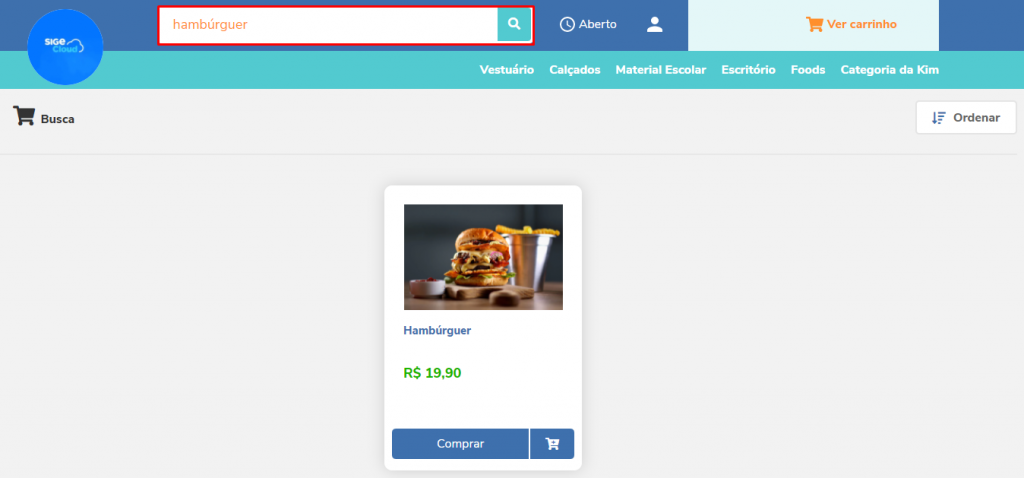
A partir disso, o produto aparecerá com o valor original, podendo ser alterado pelo cliente de acordo com a adição de novos complementos, como por exemplo: Batata frita (sendo elas P, M ou G) ou Maionese Extra.
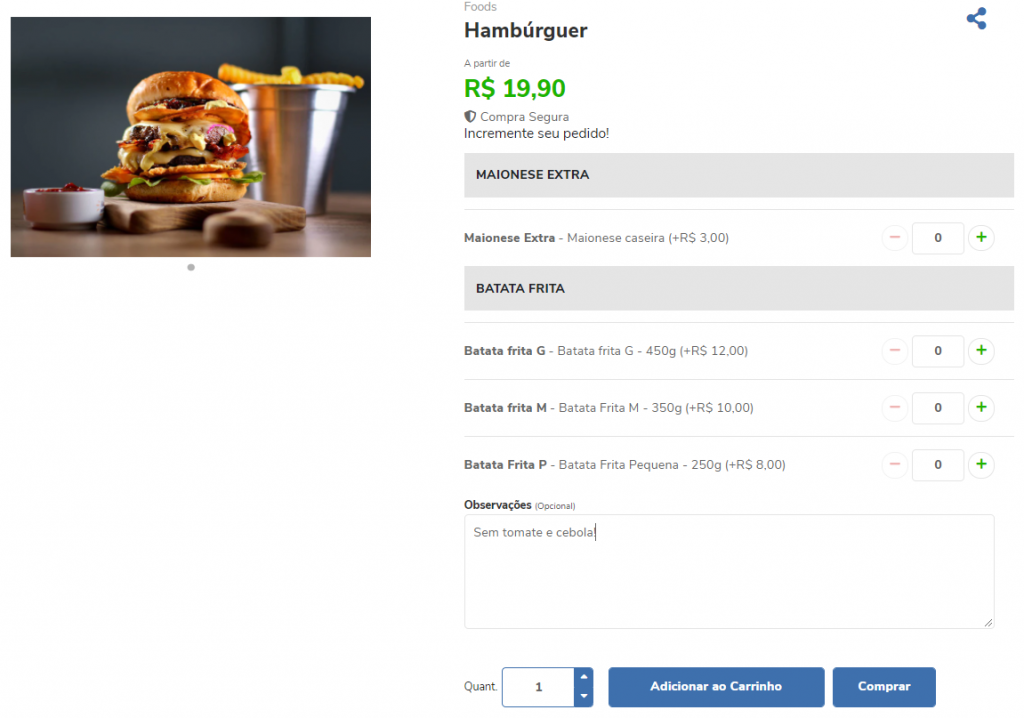
Esses complementos são informados dentro do cadastro do próprio produto (o hambúrguer) clicando na aba Foods e Adicionar Grupo de Complementos, podendo também adicionar mais complementos pertencentes ao mesmo grupo de complementos como o caso da batata frita, que é vendida em três tamanhos P, M e G.
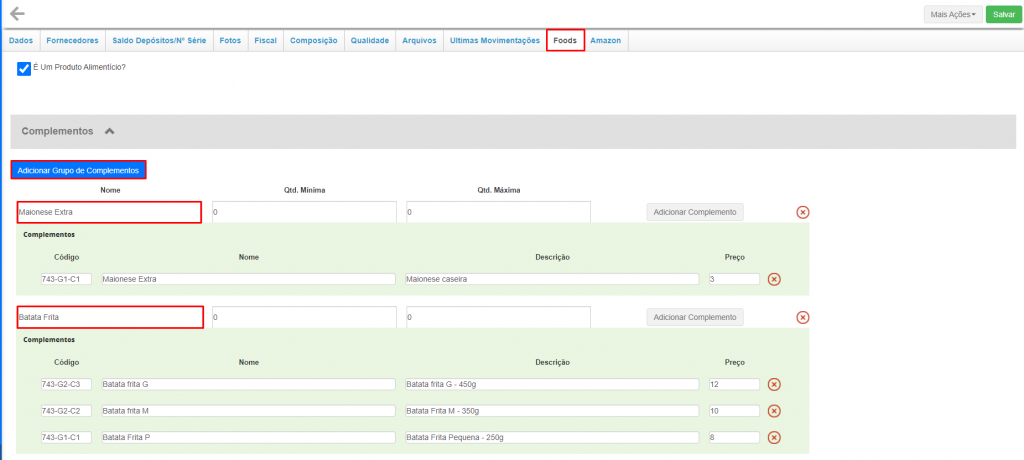
Após o cadastro e adição dos complementos, será possível duplicar o pedido adicionando a quantia que deseja no campo Quant. se for necessário, em seguida para finalizar basta clicar no ícone Comprar.
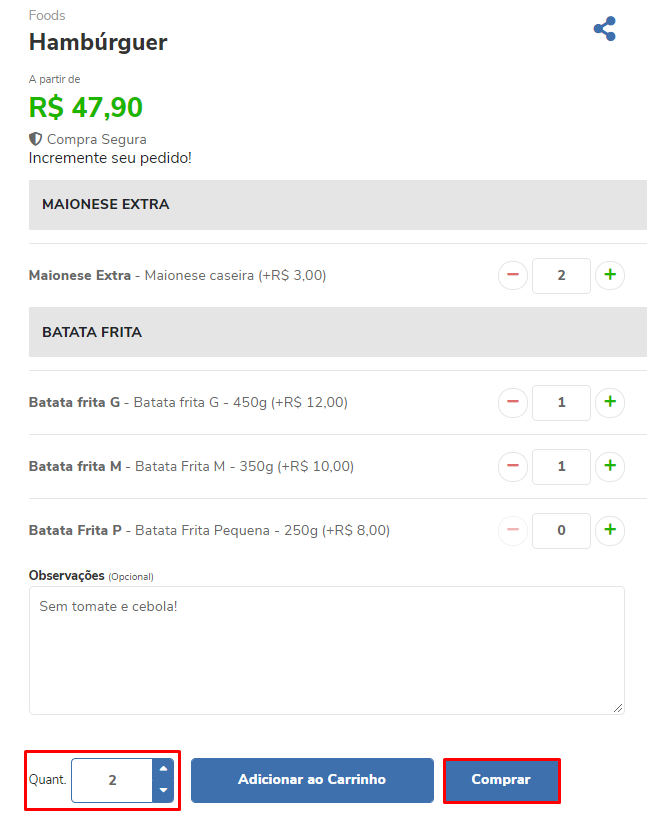
Chegou a etapa final, e agora o cliente terá uma visão geral de sua compra, para concluir basta prosseguir para que seja possível escolher a forma de pagamento da encomenda, para isso será disponibilizado o ícone indicativo Escolher forma de pagamento.
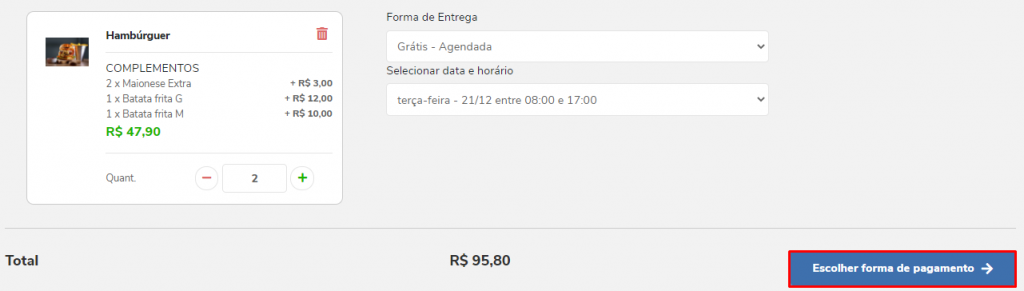
A partir disso poderá ser decidida a forma de pagamento desejada, as mesmas são disponibilizadas após a configuração da sua SIGE Loja na aba de Pagamento. No nosso exemplo temos, Dinheiro, PIX, Cartão de crédito e Débito, mas novas possibilidades de pagamento poderão ser acrescentadas. Podendo também indicar um código de desconto se o cliente possuir.
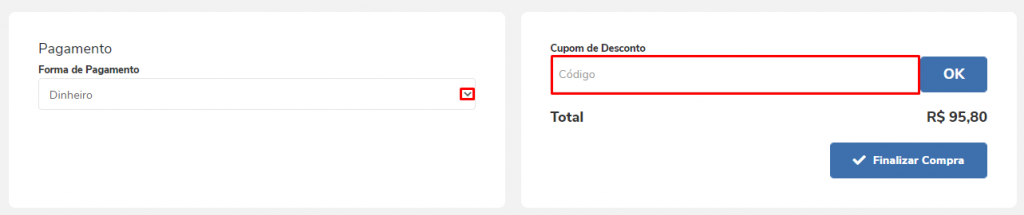
Prontinho, após Finalizar Compra seu cliente receberá uma mensagem indicativa que o pedido foi concluído, apresentando também o número do pedido para acompanhamento.
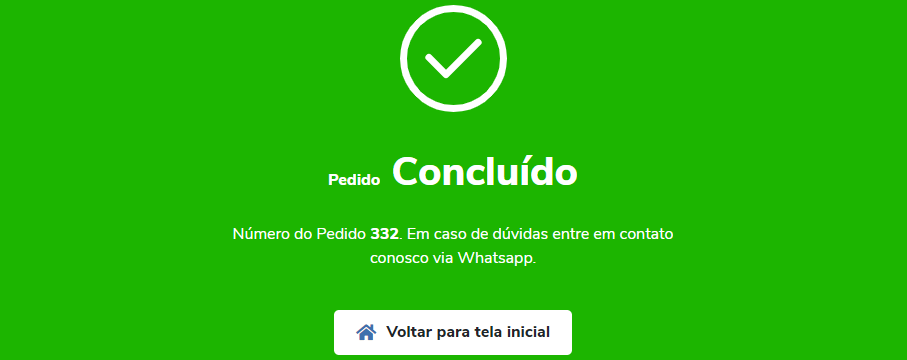
Restou alguma dúvida? Não tem problema! A nossa equipe de suporte é composta por especialistas que estão à disposição para lhe auxiliar no que for preciso. Para contatar nossa equipe, acesse o chat dentro do sistema ou nos envie um e-mail através do: suporte@sigeatende.com.br.
